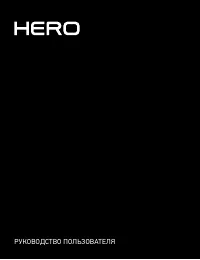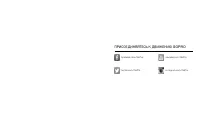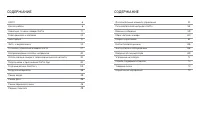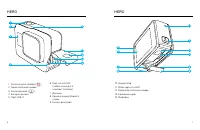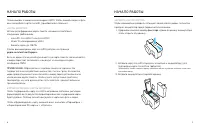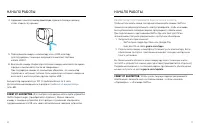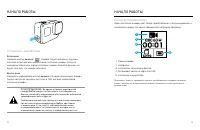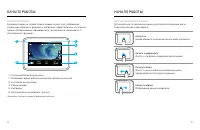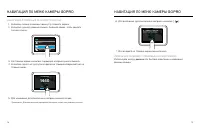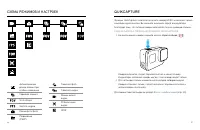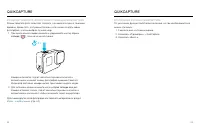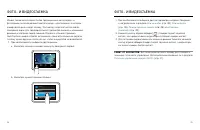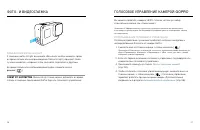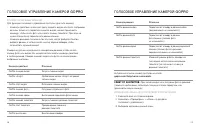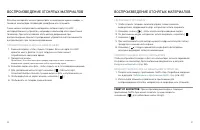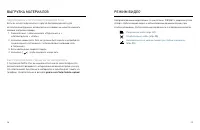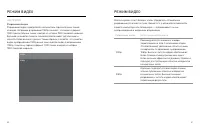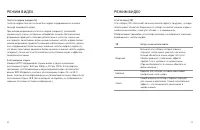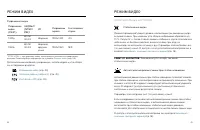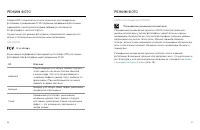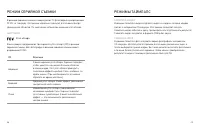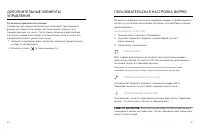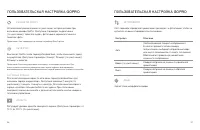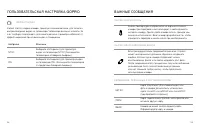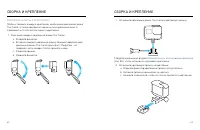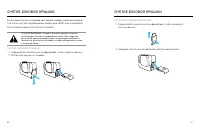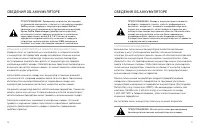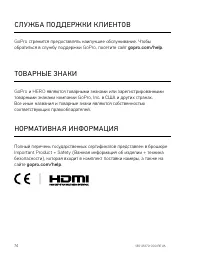Видеокамеры GoPro HERO (2018) - инструкция пользователя по применению, эксплуатации и установке на русском языке. Мы надеемся, она поможет вам решить возникшие у вас вопросы при эксплуатации техники.
Если остались вопросы, задайте их в комментариях после инструкции.
"Загружаем инструкцию", означает, что нужно подождать пока файл загрузится и можно будет его читать онлайн. Некоторые инструкции очень большие и время их появления зависит от вашей скорости интернета.
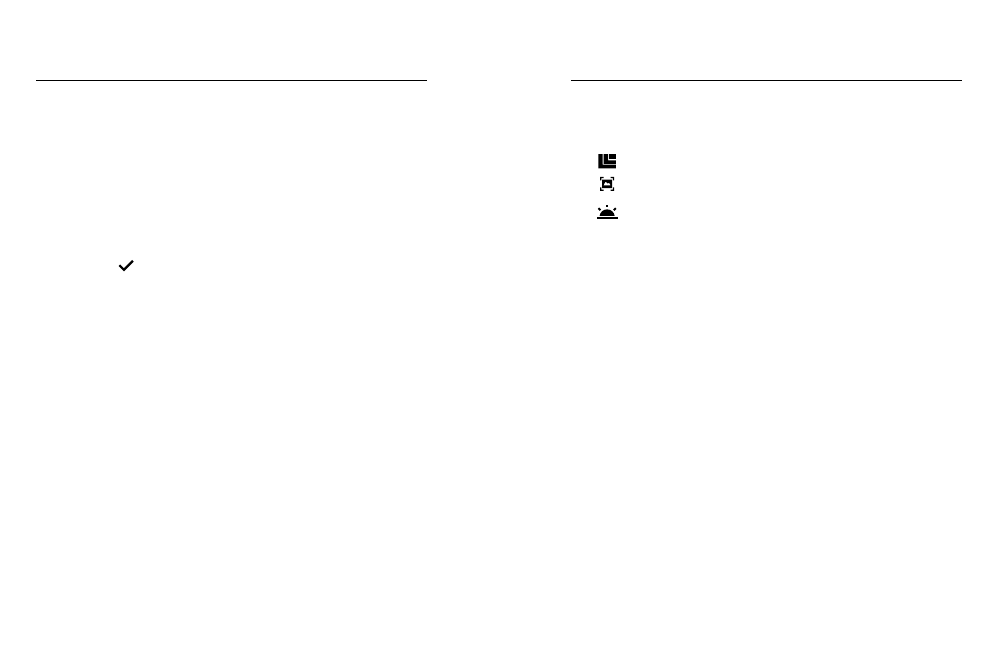
38
39
ВЫГРУЗК А
МАТЕРИА ЛОВ
ПОД К ЛЮЧЕНИЕ
К
ДР У ГОЙ
БЕС ПР ОВ ОДНОЙ
С Е Т И
Если
вы
хотите
подключиться
к
другой
беспроводной
сети
для
использования
функции
автовыгрузки
на
камере
,
вы
можете
изменить
сетевые
настройки
камеры
.
1.
Смахните
вниз
,
затем
коснитесь
«
Подключить
» >
«
Автовыгрузка
» > «
Сети
».
2.
Коснитесь
имени
сети
.
Сеть
не
должна
быть
скрыта
или
требовать
лицензионного
соглашения
с
пользователем
(
например
,
сеть
в
гостинице
).
3.
Если
необходимо
,
введите
пароль
.
4.
Коснитесь
[
],
чтобы
сохранить
новую
сеть
.
ВЫГ Р У ЗК А
В
ОБ Л А КО
,
ГДЕ
БЫ
ВЫ
НИ
Н А ХОДИ ЛИС Ь
С
подпиской
GoPro Plus
вы
можете
использовать
свой
телефон
для
автоматического
резервного
копирования
материалов
прямо
на
ходу
.
Это
обеспечивает
безопасность
материалов
и
освобождает
память
на
телефоне
.
Узнайте
больше
в
разделе
Настройки
режима
видеосъемки
по
умолчанию
: 1080p60
с
широким
углом
обзора
,
стабилизацией
видео
и
автоматическим
режимом
съемки
при
слабом
освещении
.
Дополнительные
сведения
см
.
в
следующих
разделах
.
РЕ ЖИМ
ВИДЕО
Характеристики
Остались вопросы?Не нашли свой ответ в руководстве или возникли другие проблемы? Задайте свой вопрос в форме ниже с подробным описанием вашей ситуации, чтобы другие люди и специалисты смогли дать на него ответ. Если вы знаете как решить проблему другого человека, пожалуйста, подскажите ему :)